Voorbeeld van een tekst lay-out
In dit onderwerp is een voorbeeld van een tekst lay-out beschreven. Zie het onderwerp Tekst lay-out aanmaken in Word voor meer informatie.
In het voorbeeld is gekozen voor een brief die u aan al uw relaties wilt sturen. U informeert hen daarin over de bij u bekende e-mail adressen, wat het standaard e-mailadres is. U vraagt de relatie het e-mail adres te controleren en eventuele wijzigingen door te geven.
- Zorg dat de brief Blanco brief aan relatie is geïmporteerd en kopieer deze. Zie de onderwerpen Tekst lay-out importeren en Tekst lay-out kopiëren.
- Sluit het origineel en open de kopie. Pas de naam en de omschrijving aan.
- Klik op . De tekst lay-out wordt geopend.
Bovenin de tekst lay-out vindt u het blok Verborgen gegevens:

Wat tussen {VERBORGEN GEGEVENS} en {EG} staat, wordt niet afgedrukt als u de brief maakt. Wijzig de gegevens in dit blok niet als deze in een standaard tekst lay-out voorkomen. In dit voorbeeld staan bladwijzers om de voorvoegsels op de juiste wijze te schrijven.
- Meer informatie over het werken met verborgen gegevens kunt u vinden in het onderwerp Verborgen gegevens in een tekst lay-out.
- Het onderwerp Bladwijzers gebruiken in een tekst lay-out beschrijft het werken met bladwijzers.
Onder de verborgen gegevens ziet u de adressering:
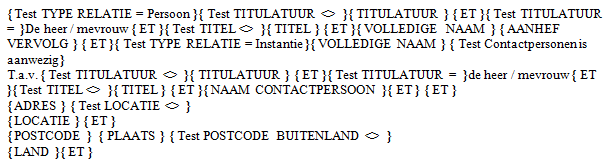
De adressering in de Blanco brief aan relatie kan gebruikt worden voor alle relaties. Door tests worden automatisch de juiste gegevens weergegeven:
- Wanneer de relatie een persoon is, wordt er nooit een contactpersoon weergegeven. Dit is geregeld met een Test op veld, zoals is beschreven in het onderwerp Venster Test op veld.
- Bij een instantie wordt de naam van de contactpersoon alleen weergegeven als deze in Scenario Assurantie is geregistreerd. Dit wordt bereikt door een test op bestand toe te passen. Hierover leest u meer in het onderwerp Venster Test op Bestand.
- Lege velden worden niet weergegeven, ook niet als een spatie. Dit wordt eveneens bereikt door een test op veld, zie het onderwerp Venster Test op veld.
Het gebruik van tests heeft u nodig om de e-mailadressen op de juiste manier weer te geven. Dit is hieronder beschreven.
Onder de adressering vindt u informatie over de brief:
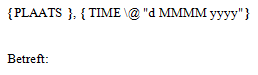
- Het veld {PLAATS} haalt de plaatsnaam op uit de bedrijfsgegevens van Scenario Assurantie.
Wanneer het bedrijf verhuist, of wanneer de gemeente van naam wijzigt, hoeft u slechts de naam in de bedrijfsgegevens aan te passen. U hoeft niet al uw tekst lay-outs te veranderen!
- Het veld {TIME\@ "d MMMM yyyy"} geeft de datum weer. Dit veld komt uit Word (tabblad )
- Betreft is een gewoon woord en geen veld. Hierachter typt u het onderwerp van de brief:
- Plaats de cursor achter de dubbele punt
- Typ het onderwerp, bijvoorbeeld Administratie e-mailadressen
Bij een brief aan één relatie kunt u de tekst later nog invoegen. Dat doet u bij het bewerken van de productaanvraag. Omdat in dit voorbeeld een brief wordt gebruikt die naar alle relaties wordt verzonden, heeft u de mogelijkheid het product te bewerken niet.
Vervolgens ziet u de aanhef van de brief:

- Het woord Geachte staat niet tussen { en } en is dus geen veld. U kunt het wijzigen, bijvoorbeeld in Beste.
- Achter Geachte ziet u de variabele velden om de aanspreektitel en achternaam van de geadresseerde af te drukken.
- De velden die beginnen met {REF zijn gemaakt met behulp van de bladwijzers die in de verborgen gegevens staan.
- De tekst eindigt met een komma.
Het is de bedoeling dat u op de regel na de komma zelf uw tekst schrijft. In het voorbeeld wordt dit verder uitgewerkt, zie het onderwerp Eigen tekst invoeren.
De blanco brief aan relatie eindigt met uw gebruikersgegevens:
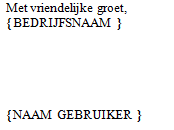
- De bedrijfsnaam komt uit de bedrijfsgegevens
- De naam gebruiker is die van de ingelogde medewerker (zie )
In het voorbeeld worden deze gegevens aangepast. Zie het onderwerp Bedrijfsgegevens in de tekst lay-out plaatsen.